近来越来越多收件人反应所收到的邮件
会有看不到附件档且只剩下纯文本内容状况发生
这通常是因为 Office Outlook 发件人使用了 RTF 格式来撰写或发送邮件所导致的,本次通知将探讨邮件正文格式之间的差异所带来的影响以及因应处理的方式。
RFC 规范的邮件正文型态与微软 Outlook RTF 正文的差异及邮件组成架构
RFC 规范了网络邮件的正文型态为「text/plain」的纯文本正文与「text/html」HTML 正文两种,以供邮件收发软件依规范来撰写邮件正文与替换读取显示。
而微软则是自行开发了 RTF(Rich Text Format)格式,并提供 Office Outlook 进行使用 RTF 格式来撰写或发送。而 RTF 正文仅供 Office Outlook 直接读取,且 Office Outlook 可能会将 RTF 正文与附件文件以 TNEF 格式封装成名为 Winmail.dat 的「application/ms-tnef」型态文件,其邮件架构如以下示意图。
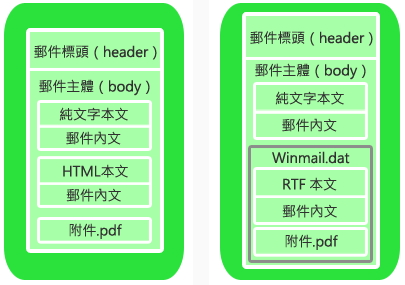
Winmail.dat 对于收发软件的会有何影响呢?
当非 Office Outlook 的邮件收发软件收到这类邮件时,因 Winmail.dat 非一般邮件规范的格式,故依各自支持的程度会有不同的解读显示。如微软 Outlook Express , Live Mail 无法显示,而Thunderbird 仅显示一个 Winmai.dat 附件(需加装附加组件才能解读封装的内容),市面上的 Webmail 则可将其中的附件档解读显示出来。但邮件正文只剩纯文本正文可供显示。示意图如下,黄色为可显示,红色为不显示。
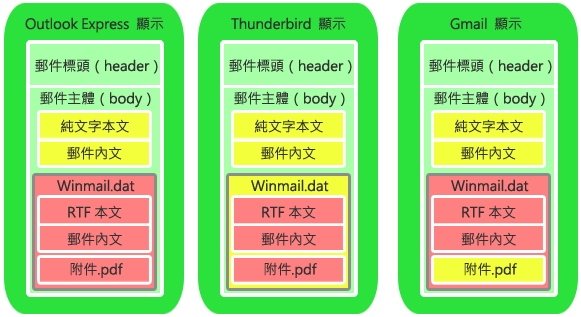
遇到含有 Winmail.dat 的邮件时该如何处理呢?
建议通知发件人,请调整 Office Outlook 的撰写与发送格式,避免使用 RTF 格式导致上述情形
Office Outlook 2007 调整方式步骤如下:
1. 工具 > 选项 > 邮件格式 > 使用这个邮件格式撰写,选择「HTML」
2. 工具 > 选项 > 邮件格式 > 互联网格式 > Outlook RTF 文本选项,选择「转换成 HTML 格式」
3. 联系人 > 开启欲修改的联系人 > 对电子邮件邮箱按右键选 Outlook 内容 > 互联网格式,选「让 Outlook 决定最佳格式」
Office Outlook 2010 调整方式步骤如下:
1. 文件 > 选项 > 邮件 > 撰写信件
2. 「使用此格式撰写邮件」,选择「HTML」
使用铠睿全球科技提供的「还原 Winmail.dat 邮件格式」功能:
管理界面 > 参数设置 > 参数设置二_还原 Winmail.dat 邮件格式
1. 保留:
为保持原信件完整性,会保留原「winmail.dat」附件,若用户端收信软件也可以开启「winmail.dat」,会造成每个附件都重复出现 2 次的情况。
2. 移除(保留原 RTF 正文):
原信因发件端异常或原信就无纯文本正文,选用此模式可将原先的 RTF 正文保留下来,以供收件人查阅。
3. 移除:
移除原先邮件中的「winmail.dat」附件,移除模式可避免保留模式的状况。
